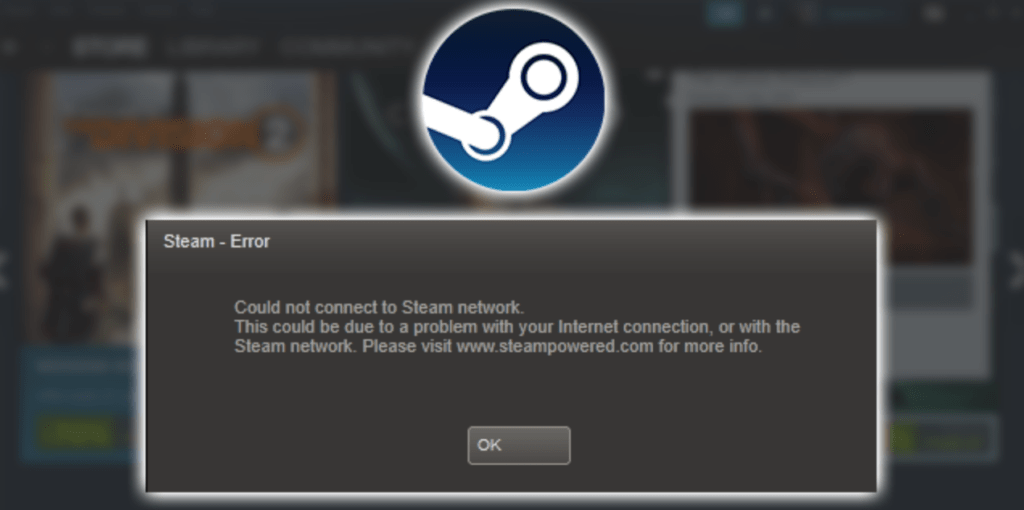V této příručce vám řekneme, jak vyřešit problém „síť nefunguje“. Steam“, takže si můžete znovu užívat své oblíbené hry.
Pokud jste fanouškem počítačových her, pak je pravděpodobně znáte Steam - nejoblíbenější platforma pro digitální distribuci her. Nicméně, jako každá jiná technologie, Steam mohou narazit na problémy, které mohou dočasně nebo trvale vést k problémům s připojením. V tomto článku vám řekneme, co dělat, pokud máte problémy se sítí. Steam.
Zkontrolujte stav serverů Steam
První krok, který byste měli udělat, pokud máte problémy Steam, je kontrola stavu serverů Steam. Pokud servery Steam nefungují, nebudete se moci přihlásit, stáhnout hru nebo používat jiné funkce Steam. Můžete zkontrolovat stav serverů Steam na webové stránky o stavu serveru Steam.
Zkontrolujte připojení k internetu
Pokud je stav serveru Steam neindikuje problémy se sítí Steam, dalším krokem je kontrola připojení k internetu. Chcete-li to provést, postupujte takto:
- Zkuste připojit k jinému webu na internetuabyste se ujistili, že vaše připojení k internetu funguje.
- Restartujte router a modemopravit dočasné problémy s připojením.
- Zkontrolujte, co nepoužíváte Služby VPN, které mohou omezit vaše připojení Steam.
Zkontrolujte nastavení brány firewall
Pokud máte stále problémy s Steam, dalším krokem je kontrola nastavení brány firewall. Brána firewall může blokovat připojení Steam a způsobovat problémy při přihlašování nebo načítání hry. Můžete provést následující:
- Ujistit se, že Steam je výjimky brány firewall.
- Pokud používáte antivirový software, zkontrolujte jeho nastavení, abyste se ujistili Steam také se nachází v výjimky antivirového softwaru.
Odinstalovat a nainstalovat Steam znovu
Pokud všechny předchozí kroky nepomohly a síť nefunguje Steampak můžete zkusit odinstalovat a znovu nainstalovat Steam. Tento krok může nějakou dobu trvat, ale může pomoci obnovit normální provoz. Steam. Vymazat Steam, Následuj tyto kroky:
- Zblízka Steam a ujistěte se, že žádné procesy Steam neběží na vašem počítači.
- Otevřeno "Ovládací panel"A vyberte"Programy a funkce".
- Nalézt Steam v seznamu nainstalovaných programů a vyberte "Odstranit".
Chcete-li znovu nainstalovat Steam, přejděte na oficiální web Steam и stáhněte si nejnovější verzi programu. Potom proveďte následující:
- Spusťte stažený instalační program a postupujte podle pokynů na obrazovce.
- Po instalaci Steam spustit program и přihlaste se ke svému účtu.
Kontaktujte podporu Steam
Pokud žádný z výše uvedených kroků nepomohl, dalším krokem je kontaktovat podporu Steam. Můžete kontaktovat služby zákazníkům Steam prostřednictvím jejich webových stránek. Před kontaktováním podpory Steam, ujistěte se, že jste shromáždili všechny potřebné informace, jako je kód chyby, popis problému a snímky obrazovky.
Výsledky
Pokud máte problémy a síť nefunguje Steampak nepropadejte panice. Ve většině případů můžete problém vyřešit pomocí jednoduchých kroků, jako je kontrola stavu serverů Steam, zkontrolujte připojení k internetu, nakonfigurujte firewall a znovu nainstalujte Steam. Pokud žádný z těchto kroků nepomohl, kontaktujte podporu Steam může vyřešit váš problém.
Často kladené dotazy
- Proč se nemohu přihlásit Steam?
- Potíže s přihlášením Steam lze propojit se servery Steam, připojení k internetu, nastavení brány firewall nebo problémy s vaším účtem Steam.
- Proč je moje hra Steam nezačne?
- Důvody, proč hra Steam se nespustí, může zahrnovat nekompatibilitu s vaším operačním systémem, problémy s herními soubory nebo problémy s vaším pevným diskem.
- Jak mohu zkontrolovat stav serverů Steam?
- Můžete zkontrolovat stav serverů Steam Na stránce "Steam status“ nebo na oficiálním fóru Steam.
- Co by mohlo být příčinou problémů s připojením? Steam?
- Problémy s připojením k Steam může souviset s vaším ISP, nastavením brány firewall nebo problémy se síťovým adaptérem.
Doporučené: Co dělat, když na MacBook polijete vodu?